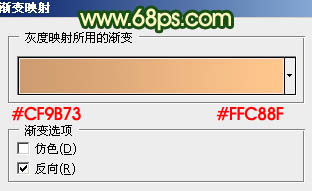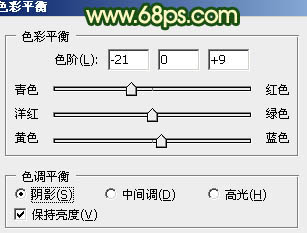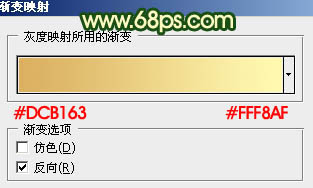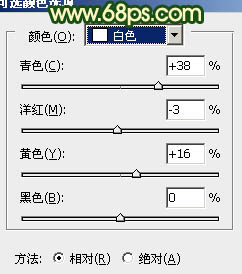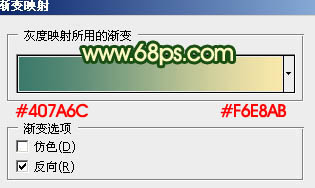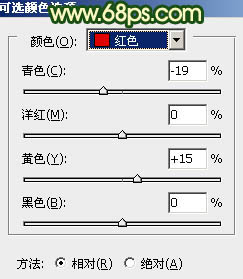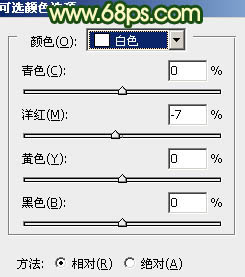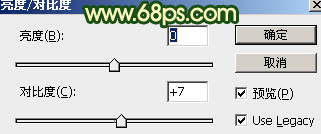【 tulaoshi.com - PS相片处理 】
素材图片的色调比较单一,背景为一些发黄的石块图片。处理的时候可以用渐变映射等把背景加上较为鲜艳一点的颜色,再把人物肤色调红一点,看上去甜美即可。
原图

最终效果

1、打开原图素材,按Ctrl + Alt + ~ 调出高光选区,新建一个图层填充颜色:#838C2A,图层混合模式改为“叠加”,不透明度改为:30%,效果如下图。

(本文来源于图老师网站,更多请访问https://www.tulaoshi.com/psxpcl/) 图1 2、创建渐变映射调整图层,颜色设置如图2,确定后把图层混合模式改为“柔光”,不透明度改为:60%,效果如图3。
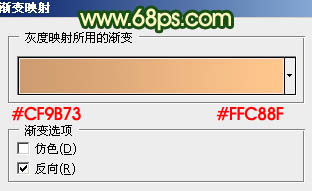
图2

图3
3、创建色彩平衡调整图层,对阴影,高光进行调整,参数设置如图4,5,效果如图6。
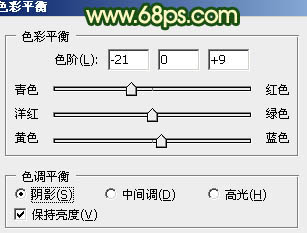
图4

图5

图6
4、创建渐变映射调整图层,颜色设置如图7,确定后把图层混合模式改为“变亮”,不透明度改为:30%,效果如图8。
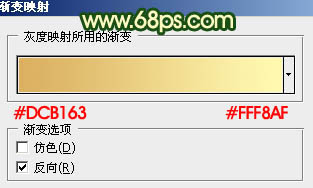
图7

图8 5、创建可选颜色调整图层,对红、黄、白进行调整,参数设置如图9 - 11,效果如图12。

图9

图10
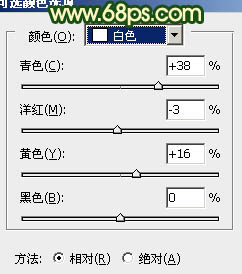
图11

图12
6、把当前可选颜色调整图层复制一层,图层不透明度改为:50%,效果如下图。

图13 7、创建渐变映射调整图层,颜色设置如图14,确定后把图层混合模式改为“柔光”,不透明度改为:20%,效果如图15。
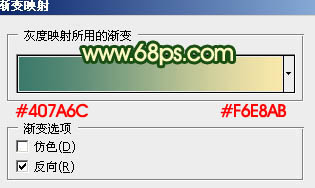
图14

图15
8、创建可选颜色调整图层,对红,白进行调整,参数设置如图16,17,效果如图18。
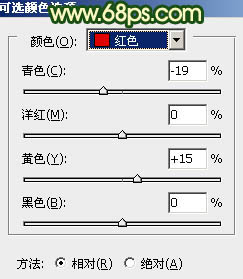
图16
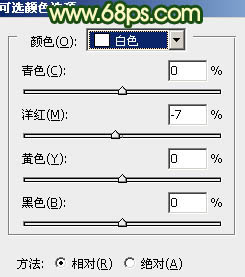
图17

图18
9、新建一个图层,简单给图片加上暗角,方法任选,大致效果如下图。

图19 10、创建亮度/对比度调整图层,适当加大图片的对比度,参数设置如图20,确定后用黑色画笔把曝光过渡的部分擦出来,效果如图21。
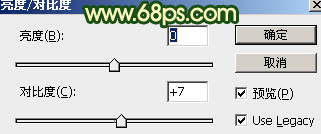
图20

图21
11、创建可选颜色调整图层,对红色进行调整,参数设置如图22,效果如图23。

图22

(本文来源于图老师网站,更多请访问https://www.tulaoshi.com/psxpcl/) 图23 12、新建一个图层,按Ctrl + Alt + Shift + E 盖印图层。执行:滤镜 模糊 高斯模糊,参数设置如图24,确定后把图层混合模式改为“柔光”,不透明度改为:30%,效果如图25。

图24

图25
13、新建一个图层,适当把暗角部分加强一点,效果如下图。

图26 14、新建一个图层,填充颜色:#4A235E,图层混合模式改为“变亮”,不透明度改为:50%,效果如下图。

图27 最后调整一下细节,完成最终效果: